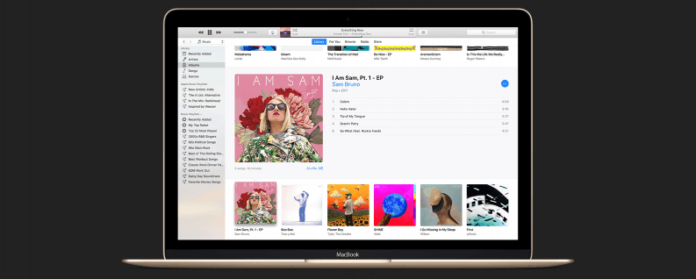Wird Ihre iTunes-Bibliothek etwas unhandlich und nimmt zu viel Speicherplatz auf Ihrer Festplatte ein? Wenn Sie sich gefragt haben, wie Sie Ihre iTunes-Mediathek auf eine externe Festplatte übertragen oder verschieben können, ist dies der richtige Artikel für Sie. Lesen Sie weiter, um zu erfahren, wie Sie Ihre iTunes-Mediathek auf eine externe Festplatte exportieren können, sodass Sie sie immer bei sich haben, unabhängig von der Internet- oder iCloud-Verbindung.
Verwandt: iPad langsam? Erfahren Sie, wie Sie iPad, auch ältere, beschleunigen können!
Die iTunes Match-Option

Wenn Sie nach einer Möglichkeit suchen, Ihre iTunes-Bibliothek nicht zu viel Speicherplatz auf Ihrer Festplatte einnehmen zu lassen, und auch nicht Ihre iCloud-Speicherkapazität erhöhen möchten, ist eine externe Festplatte eine großartige Lösung. Es gibt jedoch eine andere Option, und das ist ein Abonnement für iTunes Match. Für 25 US-Dollar pro Jahr können Sie bis zu 100.000 Titel in eine iCloud Music Library hochladen, wo Sie von jedem Ihrer Apple-Geräte darauf zugreifen können. Wenn Sie Ihre iTunes-Mediathek lieber auf eine externe Festplatte übertragen möchten, lesen Sie weiter.
Machen Sie sich bereit, iTunes Bibliothek zu übertragen
Beachten Sie, dass Sie Ihre iTunes-Mediathek nur legal auf eine externe Festplatte und nicht auf Ihre Apple Music-Bibliothek übertragen können. Sie besitzen die gesamte Musik in Ihrer iTunes-Mediathek, aber Apple Music-Songs sind Leihbücher, die Sie mit Ihrer monatlichen Abonnementgebühr bezahlen müssen.
Stellen Sie sicher, dass Sie alles haben, um Ihre iTunes-Mediathek auf Ihre externe Festplatte zu exportieren. Zu den benötigten Materialien gehören:
- Der Desktop oder Laptop, auf dem sich Ihre iTunes-Mediathek befindet.
- Eine externe Festplatte.
- Ein USB-Kabel zum Anschließen der externen Festplatte an Ihren Computer.
- Ein paar Stunden, um die externe Festplatte verbunden zu lassen, während Ihre iTunes-Mediathek überträgt. Wie lange dieser Prozess dauert, hängt von der Größe Ihrer Bibliothek und der Geschwindigkeit ab, mit der Ihre Schnittstellen Daten übertragen können.
Organisieren Sie Ihre iTunes-Mediathek
Bevor Sie Ihre iTunes-Mediathek auf eine externe Festplatte übertragen, ist es hilfreich, sie zu konsolidieren, damit Sie sicher sein können, dass all Ihre Musik den Übergang macht. Um dies zu tun:
- Öffne die iTunes App. Sie können dies in Ihrem App-Ordner oder mithilfe des Finders finden; Beide befinden sich am Dock.

- Klicken Sie in der iTunes-Menüleiste auf Datei, dann auf Bibliothek und dann auf Bibliothek verwalten.

- Aktivieren Sie nun das Kontrollkästchen Konsolidierte Dateien und klicken Sie auf OK.

Jetzt wird eine Kopie all Ihrer Musikdateien in Ihrem iTunes Media-Ordner gesammelt, damit Sie sie auf Ihre externe Festplatte übertragen können.
Kopieren Sie iTunes Backup auf externe Festplatte
Jetzt können Sie den gerade erstellten Ordner iTunes Media auf Ihre externe Festplatte übertragen. Um dies zu tun:
- Verbinden Sie Ihren Computer mit Ihrem USB-Kabel mit Ihrer externen Festplatte.
- Schließen Sie iTunes und öffnen Sie den Finder (sieht aus wie das kleine Gesicht, siehe Bild unten).

- Sobald der Finder geöffnet ist, klicken Sie auf Go und dann auf Home.

- Jetzt werden alle Ihre Ordner angezeigt. Doppelklicken Sie auf den Ordner Musik.

- Im Musikordner finden Sie den Ordner „iTunes Media“, den Sie zuvor erstellt haben.

- Ziehen Sie nun Ihren iTunes Media-Ordner auf Ihren Desktop und legen Sie ihn auf Ihrer externen Festplatte ab.

- Wenn Ihre externe Festplatte nicht auf dem Desktop angezeigt wird, befindet sie sich möglicherweise unter den Geräten in der Finder-Seitenleiste.

Wie lange es dauert, Ihre iTunes-Mediathek zu kopieren, hängt davon ab, wie umfangreich Ihre Bibliothek ist.
Umleiten oder nicht?
Wenn iTunes von nun an iTunes-Inhalte von Ihrer externen Festplatte anstatt von Ihrem Desktop-Laufwerk abspielen soll, müssen Sie die App umleiten, damit sie weiß, wo Sie nach Ihrer Bibliothek suchen müssen. Um dies zu tun:
- Tippen Sie auf die Optionstaste auf Ihrer Tastatur, während Sie die iTunes App öffnen. Ich brauchte ein paar Versuche, um das richtige Timing zu finden, so dass das Menü „iTunes-Bibliothek auswählen“ angezeigt wurde.
- Klicken Sie auf Bibliothek auswählen.

- Klicken Sie auf Ihre externe Festplatte unter Geräte in der Finder Seitenleiste.

- Unter Name in Ihrem iTunes Menü klicken Sie auf iTunes.
- Klicken Sie nun auf Öffnen.